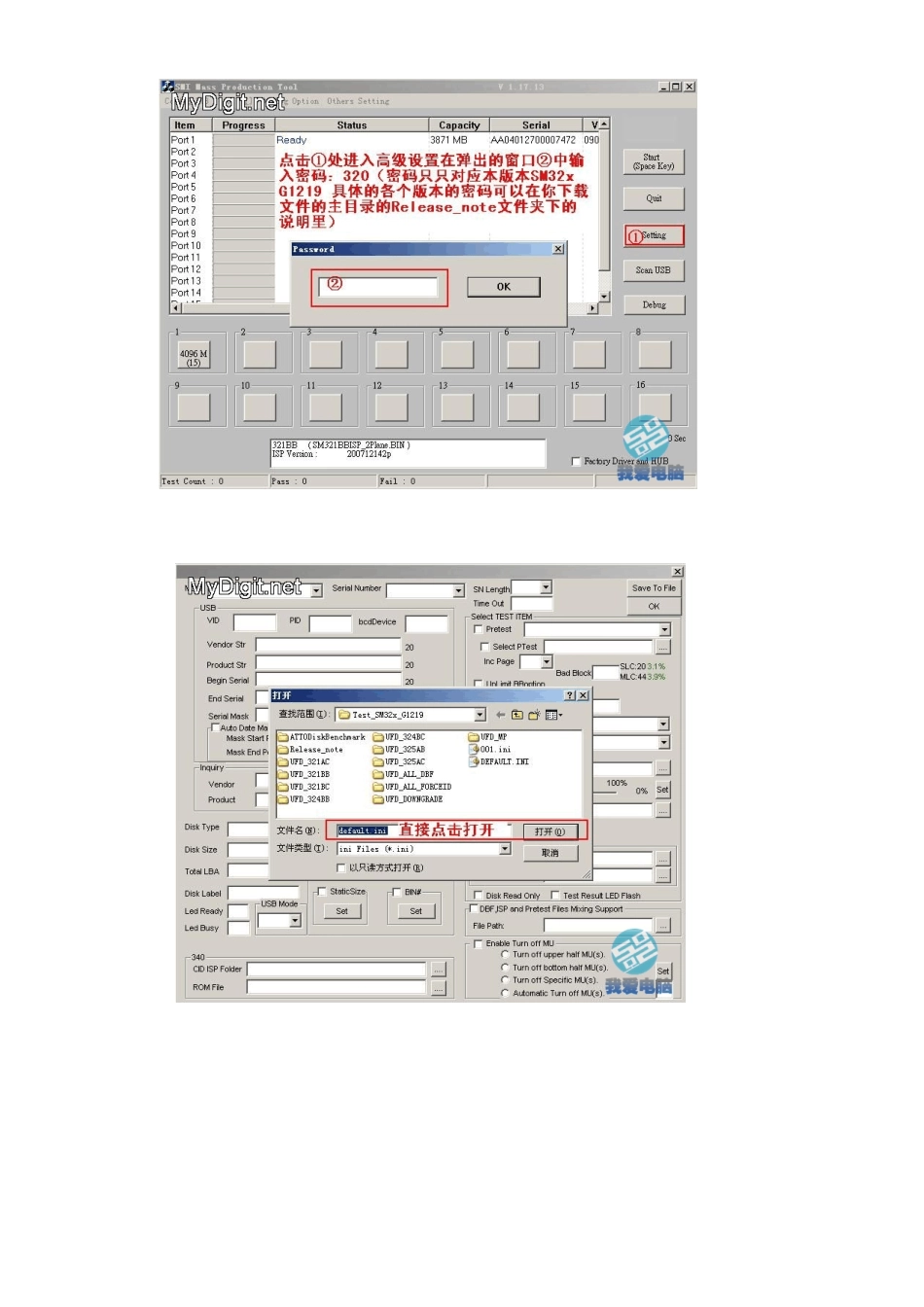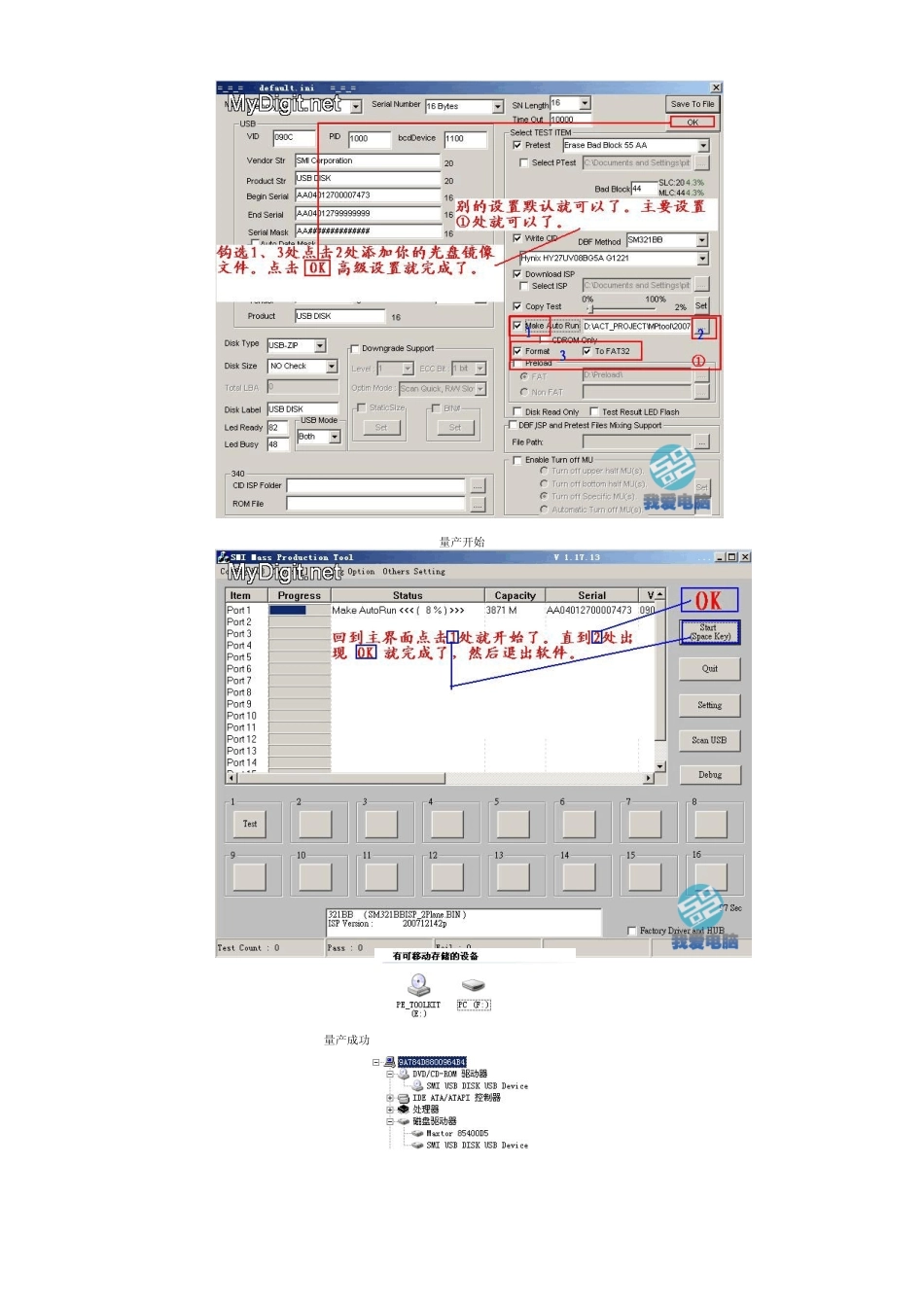慧荣SMI SM32X 量产工具G1219 图文教程.恢复方法 本帖最后由 不甘平凡 于 2009-6-22 22:17 编辑 使用对应型号的量产工具我这里使用的是(慧荣SM32X 主控量产修复工具G1219): 开始高级设置: 量产开始 量产成功 第一步:先用 ChipGenius 芯片检测工具检测您的 U 盘信息以便查找合适的量产工具: 下载 (55.6 KB) 2009-1-12 15:26 第二步:根据 ChipGenius 检测的结果 找到合适的量产工具: 下载 (21.95 KB) 2009-1-12 15:26 第三步:点击 Scan USB 按钮扫描一下就可以得知 U 盘的详细型号: 下载 (68.95 K B ) 2009-1-12 15:26 第四步:设置量产参数: 下载 (53.53 K B ) 2009-1-12 15:26 下载 (6.61 K B ) 2009-1-12 15:26 下载 (26.01 K B ) 2009-1-12 15:26 下载 (95.32 K B ) 2009-1-12 15:26 第五步:回到主界面点击开始量产选项: 下载 (6.23 KB) 2009-1-12 15:26 下载 (63.97 KB) 解决“SMI方案量产CDROM后,再次量产引起无法识别出盘符问题 很多朋友喜欢量产U 盘,尤其对 USB-CDROM 情有独钟,但碰到 SMI 方案可能就会使 U 盘在电脑中无法识别,下面我对 SMI 方案做个简单的图片说明量产正确步骤及量产出问题后的解决方法. 如量产过 CDROM 后,再次量产前,U 盘插入电脑后SMI 的量产工具必定是显示两个盘出来,如下图 '700')this.w idth='700';if(this.offsetHeight>'1400')this.height='1400';" border=0> 所以量产过CDROM 的SMI 方案U 盘,再次量产时最好不要直接去进行量产(如直接量产肯定会FAIL 的,这时运气好的话,重新插入电脑仍然可以量产,运气不好的话,重新插U 盘就产生不出盘符或USB 无法识别的问题了),针对这种情况在进行再次量产时就要先进入量产软件Debug 模式中对FLASH 清空操作(即Erase All,工程调试Debug 的密码为1111)。 '700')this.w idth='700';if(this.offsetHeight>'1400')this.height='1400';" border=0> 没汉化界面的如下图 '700')this.w idth='700';if(this.offsetHeight>'1400')this.height='1400';" border=0> 清空FLASH 完毕后,就点退出按钮退出,再直接拔出 U 盘 '700')this.w idth='700';if(this.offsetHeight>'1400')this.height='1400';" border=0> 重新插上U 盘,量产工具就显示一个盘符了,这时的状态相当于全新FLASH 装入U 盘主控板一样(4GB=4096M 容量...